HP Photosmart Mz60: 7 Использование HP Photosmart Express
7 Использование HP Photosmart Express: HP Photosmart Mz60
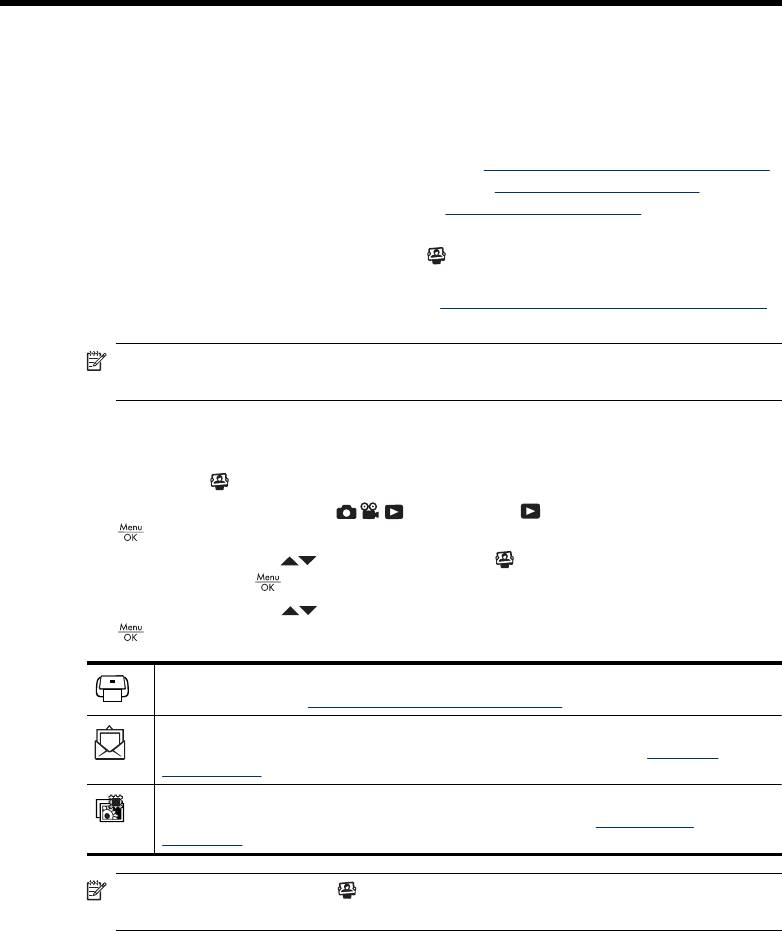
7 Использование HP Photosmart
Express
С помощью программы HP Photosmart Express можно выбрать на камере
изображения для автоматической печати (см. "
Пометка изображений для печати"
на стр. 30), заказа отпечатков в Интернете (см. "
Заказ фото в Интернете"
на стр. 31) или отправки получателю (см. "
Отправка изображений" на стр. 32)
при следующем подключении камеры к принтеру или компьютеру.
Для использования некоторых функций
Меню Photosmart Express на
компьютере должна быть установлена программа HP Photosmart. Информацию об
установке этой программе см. в разделе "
Установите программное обеспечение"
на стр. 7.
Примечание. В разных странах и регионах могут быть доступны различные
службы.
Использование Меню Photosmart Express
Для доступа к Меню Photosmart Express выполните следующее:
1. Сдвиньте переключатель
в положение и нажмите кнопку
(меню/OK).
2.
С помощью кнопок
выделите параметр Photosmart Express..., а затем
нажмите кнопку
(меню/OK).
3.
С помощью кнопок
выделите значение, а затем нажмите кнопку
(меню/OK).
Печать — позволяет выбирать изображения для печати и указывать количество
копий. См. раздел "
Пометка изображений для печати" на стр. 30.
Отправка — позволяет добавлять новых получателей в Интернете и отправлять
изображения одному или нескольким получателям. См. раздел "
Отправка
изображений" на стр. 32.
Заказ фото в Интернете — позволяет указать изображения, которые необходимо
напечатать с помощью службы в Интернете. См. раздел "
Заказ фото в
Интернете" на стр. 31.
Примечание. Функции в Меню Photosmart Express доступны только для
изображений. Они недоступны для видеоклипов.
Пометка изображений для печати
Помеченные изображения будут автоматически напечатаны при подключении
камеры к PictBridge-совместимому принтеру или компьютеру, на котором
установлена программа HP Photosmart. Можно пометить отдельные изображения,
30 Использование HP Photosmart Express
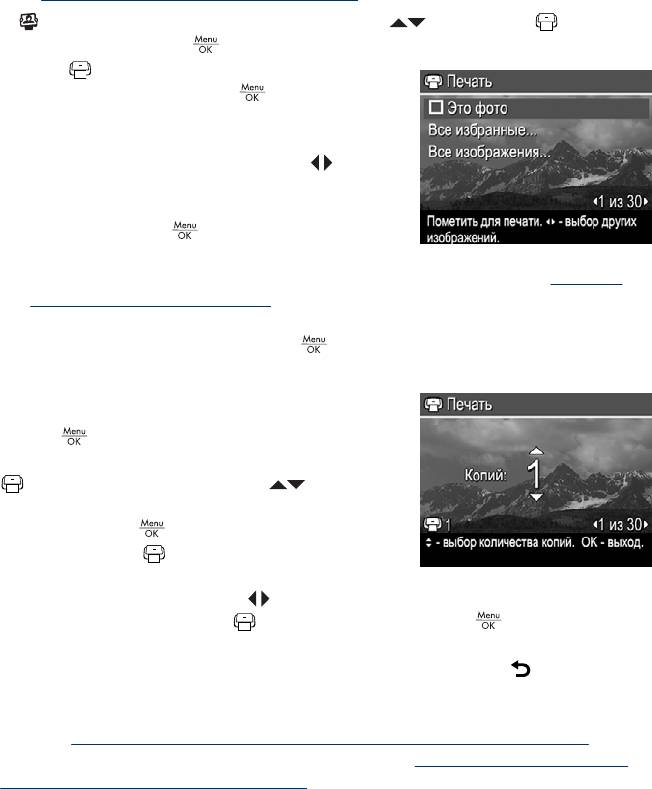
все изображения или группы изображений, помеченных как Избранные (см.
раздел "
Пометка изображений как Избранных" на стр. 21).
1.
В
Меню Photosmart Express используйте для выбора Печать, а
затем нажмите кнопку
(меню/OK).
2. В меню
Печать выберите необходимый
параметр и нажмите кнопку
(меню/OK).
• Это фото — пометка текущего
изображения. Можно перейти к другому
изображению с помощью кнопок
.
• Все избранные... — отображает меню
параметра Печать всех избранных.
Нажмите кнопку
(меню/OK). Этот
параметр доступен только в том случае,
если несколько изображений помечены как Избранные (см. "
Пометка
изображений как Избранных" на стр. 21).
• Все изображения... — отображает меню параметра Печать всех
изображений. Нажмите кнопку
(меню/OK). Этот параметр доступен
только в том случае, если в камере имеется несколько изображений.
3. Если требуется напечатать несколько копий,
выберите Количество копий, затем нажмите
кнопку
(меню/ОК). Для изменения
количества копий изображения в меню
Печать используйте кнопки , чтобы
указать количество копий для печати, а затем
нажмите кнопку
(меню/OK).
4. В главном меню
Печать можно пометить
дополнительные изображения для печати.
Для этого с помощью кнопок
отобразите изображение, выберите
параметр Это фото в меню
Печать и нажмите кнопку (меню/OK), а затем
повторите шаг 3.
5. После пометки изображений для печати удерживайте кнопку
до тех пор, пока
меню не исчезнет.
6. Для печати помеченных изображений непосредственно на принтере см.
раздел "
Печать изображений на принтере непосредственно с камеры"
на стр. 27. Для печати с компьютера см. раздел "
Передача изображений с
помощью программы HP Photosmart" на стр. 25.
Заказ фото в Интернете
Можно пометить изображения, для которых необходимо заказать отпечатки. При
следующем подключении камеры к компьютеру, на котором установлена
Заказ фото в Интернете 31
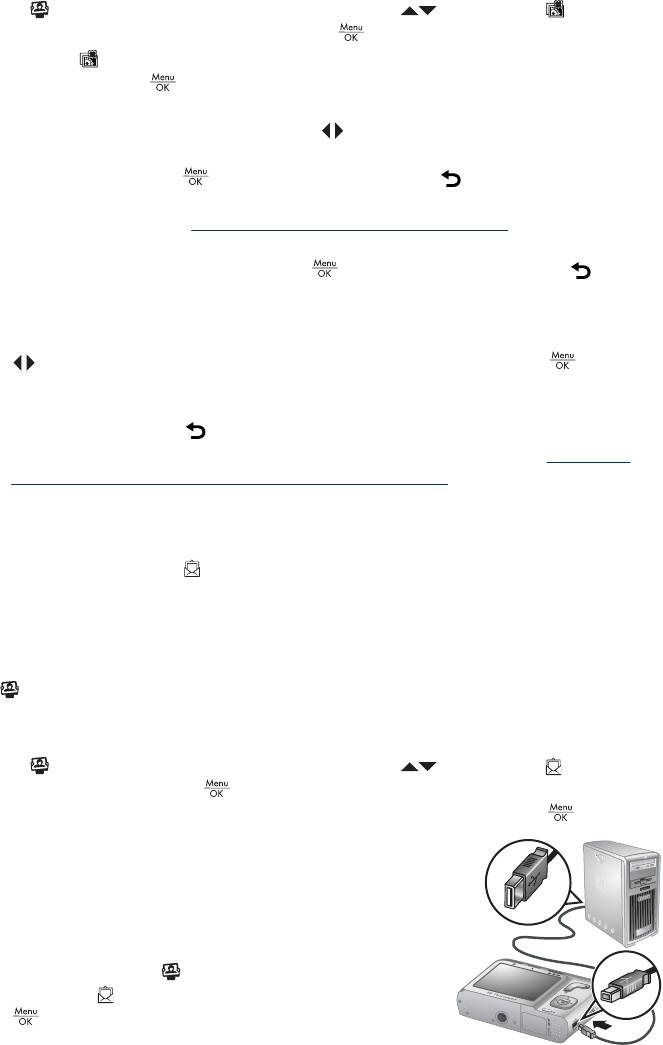
Глава 7
программа HP Photosmart, можно будет заказать отпечатки изображений в
Интернете.
1.
В
Меню Photosmart Express используйте для выбора Заказ фото
в Интернете, а затем нажмите кнопку
(меню/OK).
2.
В меню
Заказ фото в Интернете выделите необходимый параметр и
нажмите кнопку
(меню/OK).
• Это фото — пометка текущего изображения. Можно перейти к другому
изображению с помощью кнопок
.
• Все избранные... — отображает меню параметра Заказ всех избранных.
Нажмите кнопку
(меню/OK), а затем кнопку . Этот параметр доступен
только в том случае, если несколько изображений помечены как
Избранные (см. "
Пометка изображений как Избранных" на стр. 21).
• Все изображения... — отображает меню параметра Заказ всех
изображений. Нажмите кнопку
(меню/OK), а затем кнопку . Этот
параметр доступен только в том случае, если в камере имеется несколько
изображений.
3. Чтобы пометить дополнительные изображения для печати, используйте кнопки
для показа изображения на дисплее, затем нажмите кнопку (меню/OK)
и повторите шаг 2.
4. После пометки изображений, для которых необходимо заказать отпечатки,
удерживайте кнопку
до тех пор, пока меню не закроется.
5. Информацию о заказе выбранных изображений см. в разделе "
Передача
изображений с помощью программы HP Photosmart" на стр. 25.
Отправка изображений
Можно настроить меню Отправка и добавить в него адреса эл. почты, списки
рассылки и другие интерактивные службы. Затем можно выбрать изображения для
отправки этим получателям.
Настройка на камере получателей в Интернете
В Меню Photosmart Express можно настроить до 34 получателей (адресов эл.
почты и списков рассылки).
1. Убедитесь, что компьютер подключен к Интернету.
2.
В
Меню Photosmart Express используйте для выбора Отправка, а
затем нажмите кнопку
(меню/OK). Если получатели уже созданы,
выберите Настройка меню Отправка и снова нажмите кнопку
(меню/OK).
3. Подключите камеру к компьютеру. Для
настройки получателей на камере следуйте
инструкциям на экране компьютера.
4. Выключите камеру и отсоедините ее от
компьютера. Убедитесь, что новые получатели
теперь доступны на камере. Для этого включите
камеру, откройте
Меню Photosmart Express,
выберите
Отправка и нажмите кнопку
(меню/ОК).
32 Использование HP Photosmart Express
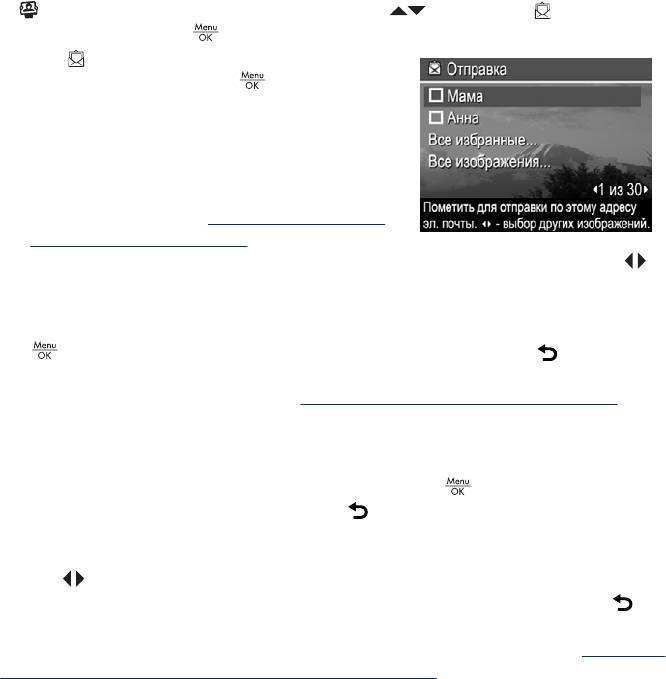
Отправка изображений получателям в Интернете
После настройки на камере получателей в Интернете можно пометить
изображения для отправки этим получателям при следующем подключении
камеры к компьютеру.
1.
В
Меню Photosmart Express используйте для выбора Отправка, а
затем нажмите кнопку
(меню/OK).
2. В меню
Отправка выберите необходимый
параметр и нажмите кнопку
.
• Получатели — выбор получателя для
отправки изображения, которое
отображается на заднем плане.Можно
назначить несколько получателей в
зависимости от того, сколько их было
создано (см. раздел "
Настройка на камере
получателей в Интернете"
на стр. 32).Можно перейти к другому изображению с помощью кнопок
.
• Все избранные... — отображает список получателей. Выберите
получателей, которым необходимо отправить все Избранные
изображения. Для этого выделите каждого получателя и нажмите кнопку
(меню/OK). После выбора получателей нажмите кнопку . Этот
параметр доступен только в том случае, если несколько изображений
помечены как Избранные (см. "
Пометка изображений как Избранных"
на стр. 21).
• Все изображения... — отображает список получателей. Выберите
получателей, которым необходимо отправить все изображения. Для этого
выделите каждого получателя и нажмите кнопку
(меню/OK). После
выбора получателей нажмите кнопку
. Этот параметр доступен только в
том случае, если в камере имеется несколько изображений.
3. Чтобы выбрать дополнительные изображения для печати, используйте
кнопки
для показа изображения на дисплее, затем повторите шаг 2.
4. После пометки изображений для отправки удерживайте нажатой кнопку
до
тех пор, пока меню не закроется.
5. Информацию об отправке изображений получателям см. в разделе "
Передача
изображений с помощью программы HP Photosmart" на стр. 25.
Отправка изображений 33
Оглавление
- Содержание
- 1 Начало работы
- 2 Съемка изображений и запись видеоклипов
- 3 Настройка параметров для съемки изображений и записи видеоклипов
- 4 Просмотр изображений и видеоклипов
- 5 Использование Меню Галерея дизайна
- 6 Передача и печать изображений
- 7 Использование HP Photosmart Express
- 8 Использование Меню Настройка камеры
- 9 Устранение неполадок
- 10 Техническая поддержка
- А Обращение с батареями
- Б Технические характеристики
- Указатель




